学习笔记第二十二节课
Posted
tags:
篇首语:本文由小常识网(cha138.com)小编为大家整理,主要介绍了学习笔记第二十二节课相关的知识,希望对你有一定的参考价值。
shell介绍
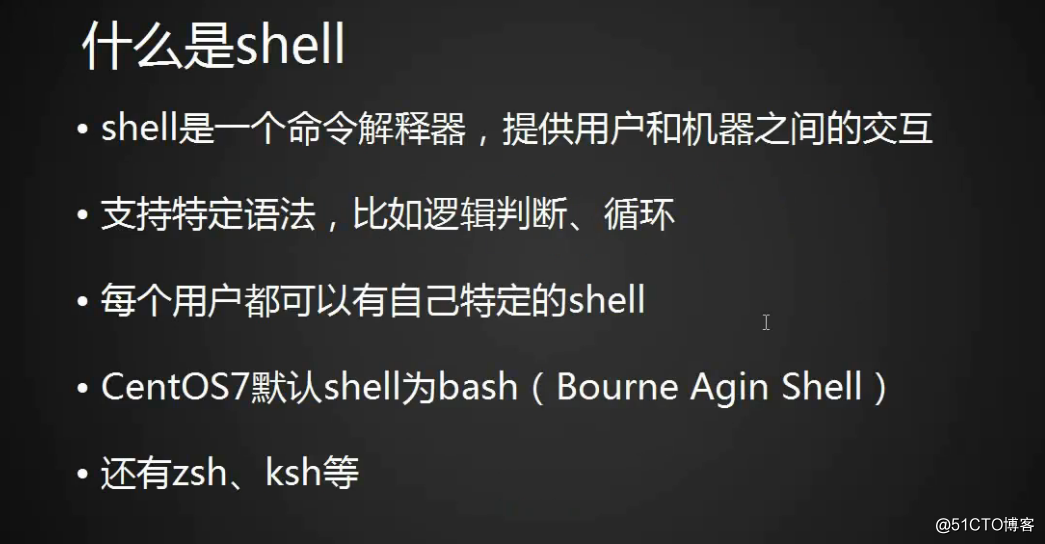
- shell是一个命令解释器,提供用户和机器之间的交互。
- 用户配置的最后一个段 就是shell
- 创建的普通的用户 它的shell是bin bash
- 每个用户都可以有自己的shell sentos7 的shell 是bash
- 除此之外还有 zsh ksh ,用起来和bash 很像,但是有细节上的差异。
- 仓库里面提供的也有zsh 和ksh的rpm包,可以去yum安装它。
-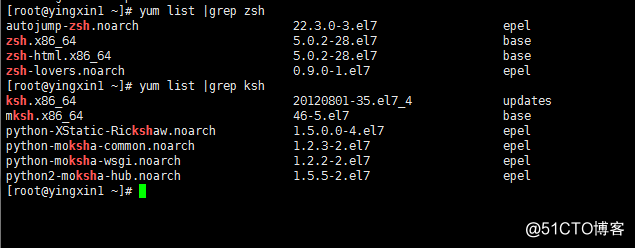
- shell还有自己特定的语法,比如逻辑判断等。
命令历史
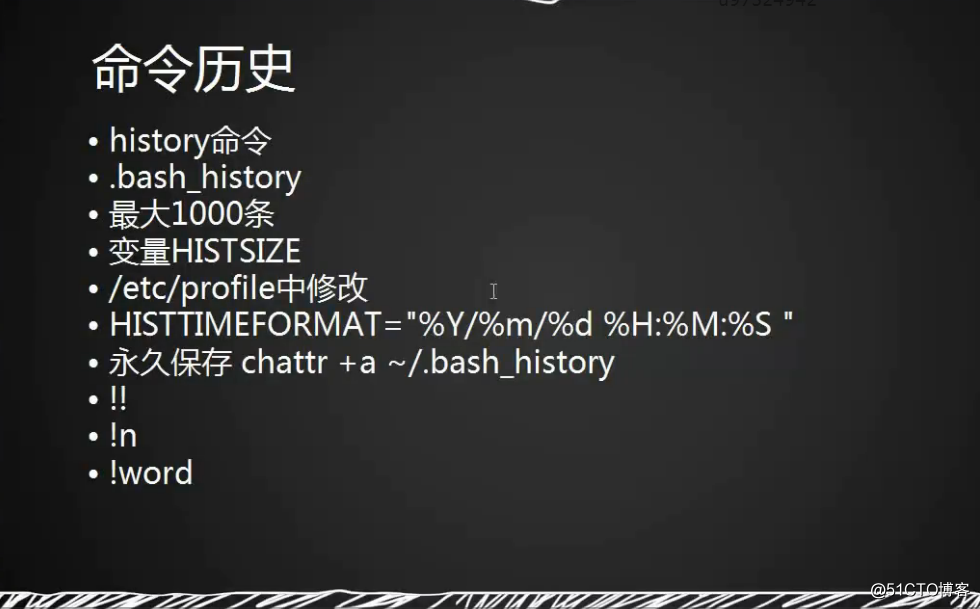
- 敲过的命令是又一个文件保存着的。
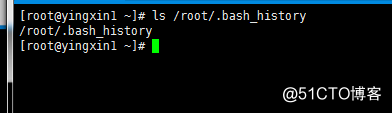
- 可以cat 看一下之前敲过的命令。
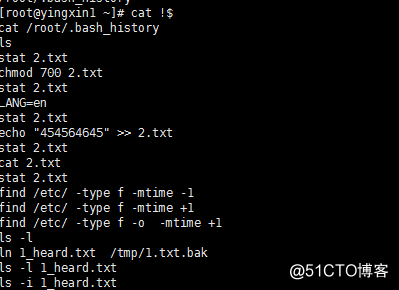
- 可以用history 查看之前的命令 最大存储1000条。
- 是由环境变量配置的,echo $HISTSIZE
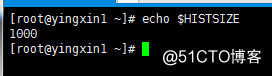
- 有时候敲命令出现1004 或者更多,是因为这些命令还没有写到环境变量中去。
- history -c 可以把当前内存里面的历史清空 但是配置文件里面的是没有清空的。
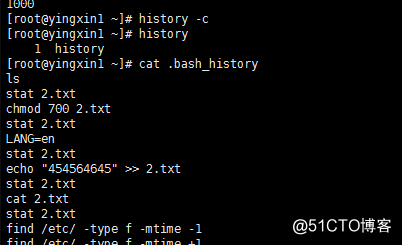
- 敲的命令是退出终端才会保存到配置文件中去。
- HISTSIZE环境变量需要到etc/profile 当中进行修改。
- 比如觉得1000太少,可以修改为5000
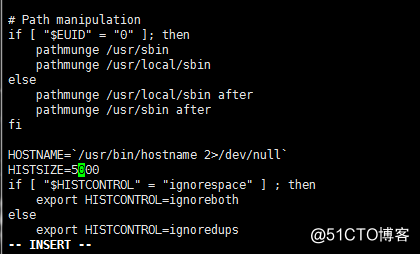
- 保存退出后,再去查看还是1000 需要重启终端或者 运行source /etc/profile 才会生效。
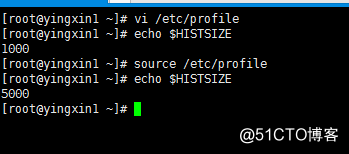
- history去查看,只有id号和命令, 其实也可以显示出时间。
- HISTTIMEFORMAT="%Y/%m/%d %H:%M:%S " 指定这个变量的格式。
- echo $ HISTTIMEFORMAT 格式已经更换了。

- 这个环境变量仅仅是在当前终端生效的,去从新复制个渠道去查询是空的,也就是在另一个渠道,系统默认这个环境变量是不存在的。需要去定义它。
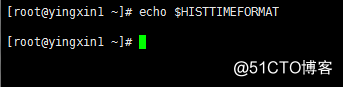
- 再次history 查看 就显示时间和日期了。
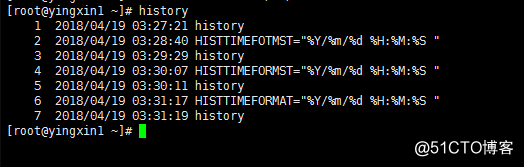
- 想让这个生效,还可以编辑etc/profile 把这个环境变量写到下面。
- 然后 sorce一下。
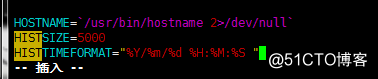
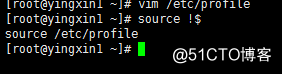
- 再从新打开一个渠道,就发现已经生效了。
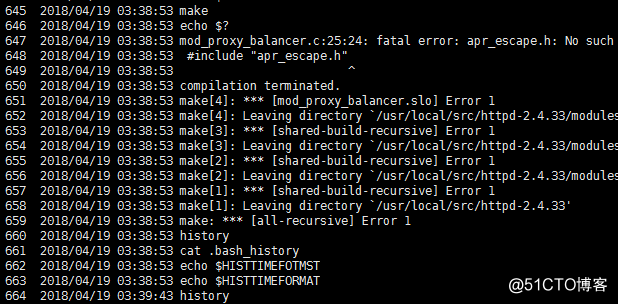
- 想让记录的命令 永久保存,不被删除,可以给它增加一个隐藏权限 a权限。增加后只能追加不能删除掉,用户所有的命令都会记录下来。但是有特殊的情况,如果没有正常退出终端的话 会记录不完整。

- !!两个叹号是上一条命令 也就是你最后输的一条命令。

- !+数字 是重复执行 你所输入数字的命令。

- !+字符串,就可以倒着往上数使用 最近的一次 使用 的字符串的命令。
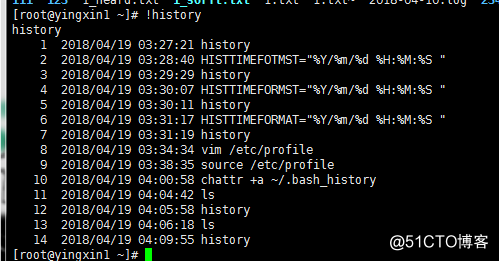
命令补全和别名
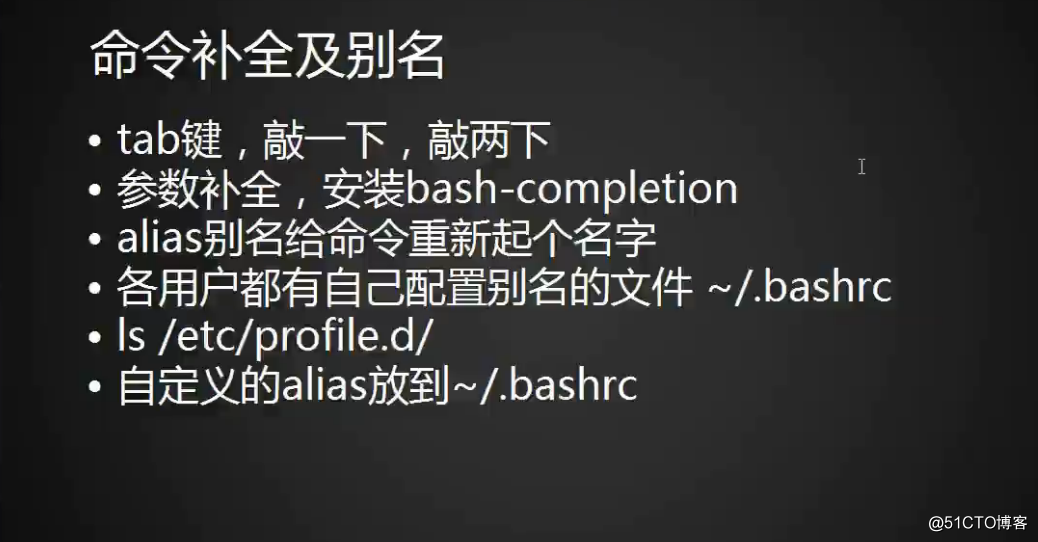
- tab 补全 不仅可以补全命令 还可以补全文件和目录名。
- 当文件 或者命令名 开头一样 后面的不一样 需要两次tab
- 在sentos7里面可以补全参数 但是默认是没有的,需要yum 安装。
- yum install - y bash-completion
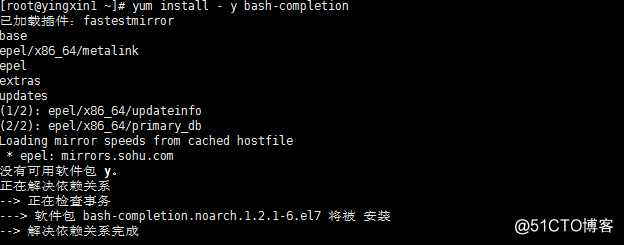
- 这个时候还是不行的 需要重启一下才能生效。
- reboot 重启。 然后就可以自动补全了。
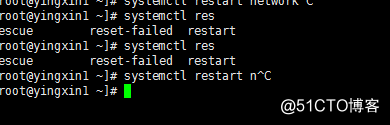
- alias 别名 给命令重新起名字 比如 这个重启网络服务的命令很长,我们可以给他重起个名字,简单一点。

- 取消别名的命令是unalias +别名
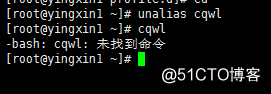
- alias都有哪些 可以直接alias 把这些都列出来,
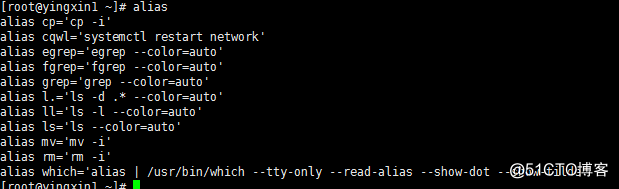
- 这些alias都在哪里 用户家目录下.bashrc里面有三个, 其他的都在etc/profile.d/下。
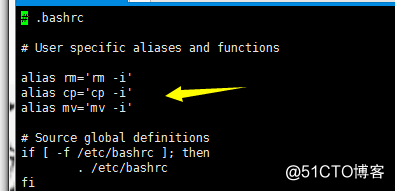

通配符
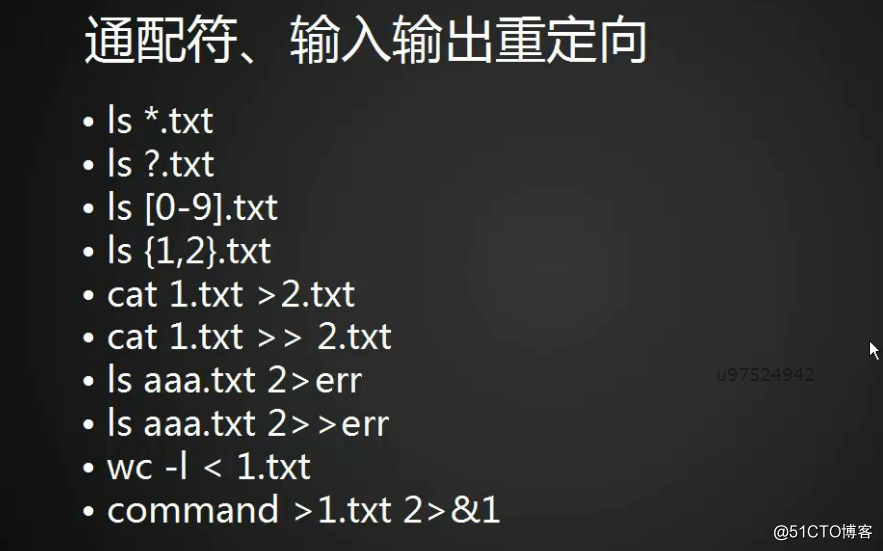
- 之前有用过 *就是通配的意思,
- 比如当前目录下有几个txt文件,就可以用来把它们都列出来。也可以txt 也可以在两边 txt*
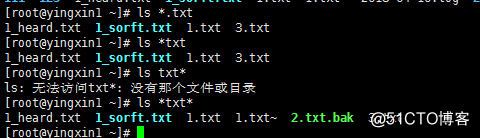
- 也可以在后面 比如 1* ,1开头的不管是目录还是文件都会列出来。
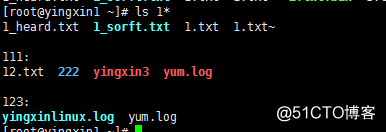
- 还有? 表示一个任意一个字符。 (bb.txt没有列出来 因为是两个字符)
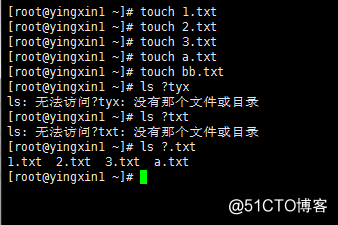
- 还有[ ] 里面可以写一个范围,比如ls【0-3】.txt 只要这个范围内任意一个满足方括号内的条件,就会被列出来。 也可以写如数字 加上大写
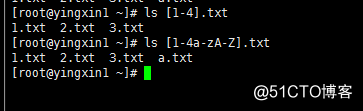
- 还有{} 和[ ]差不多, 但是要加个逗号。
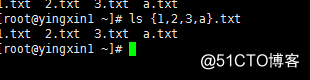
输入输出重定向
- >是把前面的命令输出 给输入到后面的文件里面去。
- 比如cat 1.txt>2.txt 会把1.txt删除掉重写。
- >> 是追加, 不会删除之前命令的内容。
- 2> 会把这个命令产生的错误信息给指定输入到一个文件里去。
- 比如运行一个有问题的错误命令。他会提示没有命令,用2> 就会把这个错误的命令 写到一个文件里, cat查看 就会看到这个错误命令。
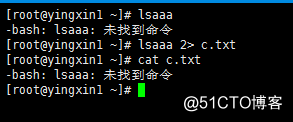
- 2>> 错误追加重定向。 (linux的追加就是在文件里 再后面加一些内容)
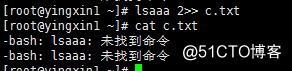
- >+2>=&> 也就是这两个可以结合起来。可以把错误 正确的输出信息 定向到一个文件里去
- 做个实验:
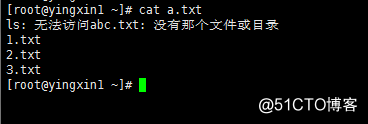
- 同样也可以追加。
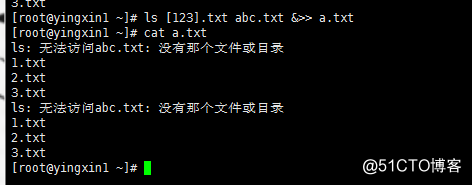
- 也可以这样写 比如 ls [123].txt abc.txt >1.txt 2>a.txt
- 这样就可以分开,
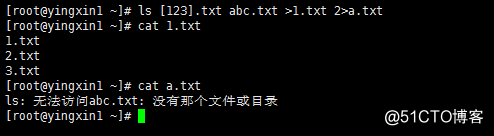
- 这样就可以把正确和错误区分开, 以后写shell脚本用的比较多。
- < 输入重定向。 可以把右边的文件内容 输入重定向 一个文件或者命令里面。
- 比如把1.txt 输入重定向到一个命令里面去。
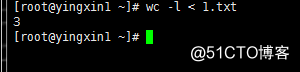
- 这里要注意 输入重定向只能是一个输入到一个命令 不能是文件。

以上是关于学习笔记第二十二节课的主要内容,如果未能解决你的问题,请参考以下文章